Wix Editor: Tekst opmaken
5 min
Opmaak helpt je om de tekst te ordenen voor duidelijkere communicatie. Er zijn duizenden mogelijke combinaties: Je kunt je tekst uitlijnen of hem opsommingstekens geven of nummeren om het netjes te houden. Voeg cursief, onderstreping, markering of dikte aan je tekst toe om deze te laten opvallen.
Upload je eigen lettertypen en kies taallettertypen die compatibel zijn met de taal/talen van je website om de boodschap precies zo over te brengen als je had bedoeld.
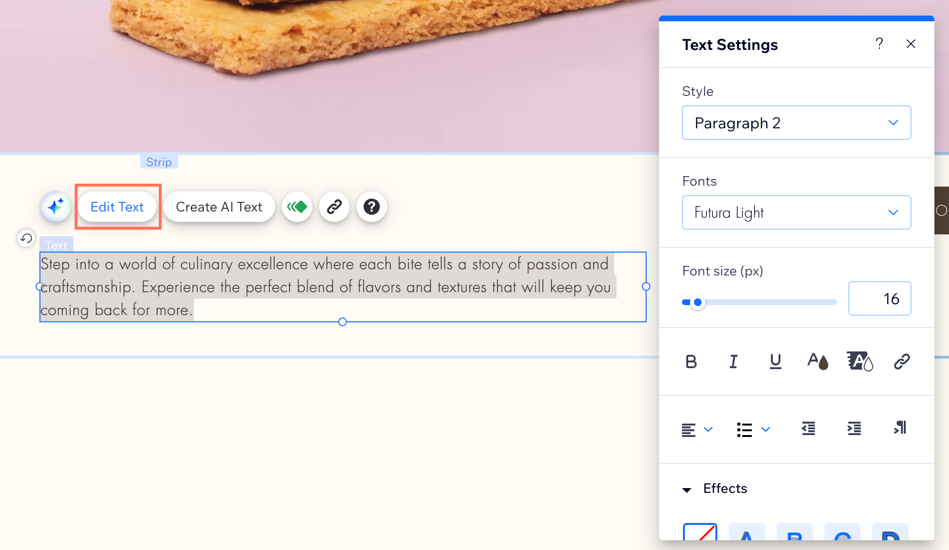
Hoe je de tekst kunt opmaken:
- Ga naar je Editor.
- Markeer de tekst die je wilt opmaken.
- Klik op Tekst bewerken.
- Maak je tekst op met de volgende tools:
Stijl
Lettertypen
Tekstgrootte
Tekst vetgedrukt, cursief en onderstrepen
Kleur
Markeren
Linktekst
Uitlijnen
Opsommingstekens en nummering
Inspringen
Tekstrichting
Effecten
Teken- en lijnafstand
Verticale tekst
SEO en toegankelijkheid
Veelgestelde vragen
Klik op een vraag voor meer informatie over de opmaak van tekst.
Kan ik tekst die meer dan twee alinea's beslaat linken?
Hoe kan ik het onderstrepen van tekst met hyperlinks verwijderen?
Wat zijn de gebruiksbeperkingen voor lettertypen in Wix?


 , Cursief-pictogram
, Cursief-pictogram  en/of Onderstrepen-pictogram
en/of Onderstrepen-pictogram  .
. en selecteer een kleur.
en selecteer een kleur. .
. om de bestemming van de link te kiezen en de linkgegevens in te voeren.
om de bestemming van de link te kiezen en de linkgegevens in te voeren.  en selecteer een uitlijning.
en selecteer een uitlijning. om het lijsttype te kiezen.
om het lijsttype te kiezen. of het Inspringen vergroten-pictogram
of het Inspringen vergroten-pictogram  om de grootte van de inspringing te wijzigen.
om de grootte van de inspringing te wijzigen. .
.